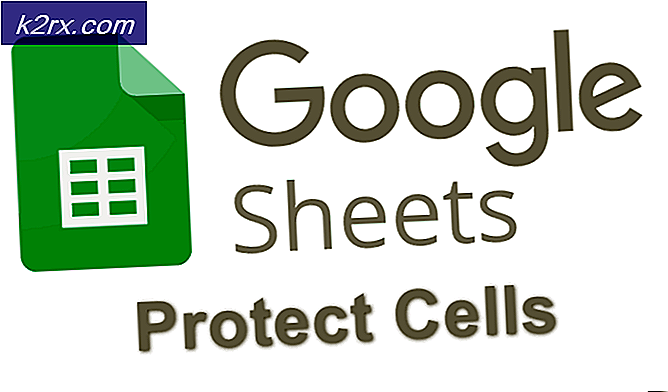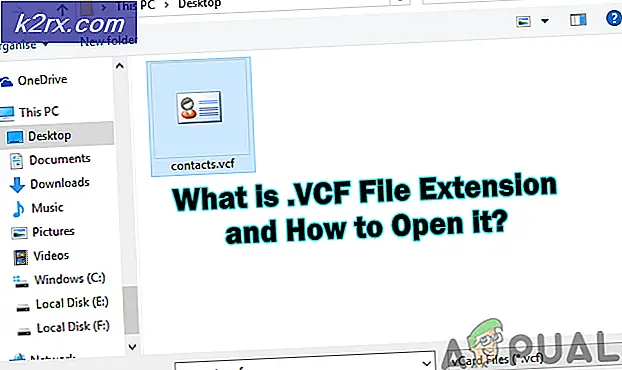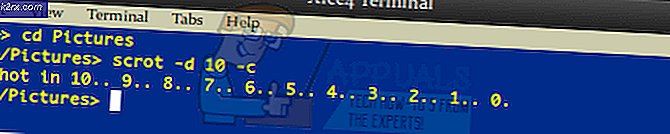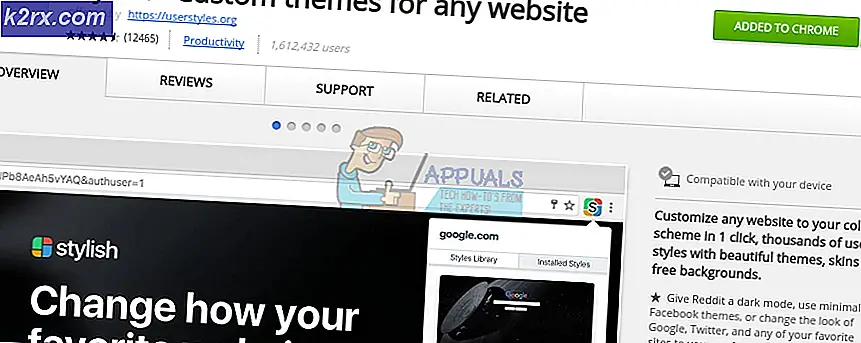Hvordan skrive ut mer enn ett lysbilde på en side
Microsoft Powerpoint kan brukes til å lage noen virkelig fantastiske og profesjonelle presentasjoner. Nå når du må presentere presentasjonen, bør det ikke være et problem, da du kan koble den bærbare datamaskinen eller datamaskinen til skjermen slik at publikum kan se på den. Men på et sted hvor du trenger utskrifter av en presentasjon på 50 pluss lysbilder, vil du kanskje vurdere utskriftsalternativene dine på nytt og justere så mange lysbilder på en side som mulig. Du kan ikke skrive ut ett lysbilde på en side. Det ser veldig uprofesjonelt ut etter min mening. Det vil ikke bare øke utskriftskostnadene
men vil også gjøre det veldig kaotisk for deg å distribuere disse boklignende presentasjonene til publikum. I stedet er et bedre alternativ å skrive ut så mange lysbilder som mulig på en side slik at sidetallet for utskrifter synker.
Justere mer enn ett lysbilde på en enkelt side for utskrift
- Åpne en allerede eksisterende presentasjon som du vil skrive ut, eller lag en ny presentasjon. Jeg opprettet tilfeldig en presentasjon for å vise hvordan du kan justere lysbildene på en side for utskrift.
- Finn filfanen på den øverste verktøylinjen som vist på bildet nedenfor.
Her finner du fanen for Print.
- Når du klikker markøren på utskrift, vil skjermen se slik ut nå.
Du finner alle alternativene for utskrift. Hvor mange utskrifter du vil lage, enten du vil skrive ut alle lysbildene eller bare de valgte. Og hovedalternativet som vi snakker om her er det som sier 'Helsides lysbilder'. Under dette alternativet gir programmet deg forskjellige alternativer å velge mellom. Det er her du kan justere mer enn ett lysbilde på en side når du skriver ut på et A4-ark eller et hvilket som helst formatark for den saks skyld.
Andre alternativer for utskrift inkluderer sortert, at det, enten du vil at presentasjonssettene skal skrive ut alle første sider i første omgang, eller ønsker å skrive ut sett med komplette presentasjoner først. Og til slutt, fargevalg, enten du vil at utskriften skal være i farge, i svart og grå skala eller i svart og hvitt.
- Når du fokuserer på antall lysbilder du vil se på en side, klikker du på pilen som vender nedover foran “Hele sides lysbilder”.
Dette åpner en utvidet rute foran deg som gir deg forskjellige alternativer for sideoppsett for lysbildene dine. Du kan velge at utskriften bare skal skje med lysbildene, eller sammen med notatene du har laget på den myke kopien av lysbildet. Du kan også velge en liggende eller en vertikal visning for utskriftene, avhengig av hvordan du vil at publikum skal se lysbildene som. Du kan ha ett lysbilde på en side, som ikke er det jeg foreslår, eller du kan ha opptil 9 lysbilder på en side.
Nå når du velger hvor mange lysbilder du vil se på en utskrevet side, må du huske på noen få ting. Er teksten lesbar nok når den blir skrevet ut? Er lysbildet for lite til at noen kan lese? Hvis siden ser for rotete ut med så mange lysbilder på en side? Husk alltid at like viktig som det er å presentere presentasjonen på en best mulig måte, er det veldig verdifullt hvis du også skriver ut presentasjonen på en best mulig måte for å gjøre publikum mer involvert i det du har å si. En dårlig utskrift av presentasjonen din og en dårlig fremstilling av lysbildene dine ville utsette publikum og ville gi en dårlig innvirkning på publikum. Så for å holde alt under kontroll, og avhengig av innholdet i lysbildene og teksten, velg med omhu. Hold det lesbart og presist.